Als je het echt wil, dan kun je Chromecast en AirPlay aan elkaar koppelen. Het zijn wel twee compleet verschillende systemen; zonder hulp lukt het niet. Daarom leggen we in dit artikel uit hoe je de koppeling wel voor elkaar krijgt en wat de verschillen zijn tussen beide systemen.
Chromecast is een systeem van Google; AirPlay is een systeem van Apple. Beide systemen zijn in de basis gelijk aan elkaar, maar kunnen dus niet zomaar samenwerken.
Om dat toch voor elkaar te krijgen, heb je een extra app nodig die een brug legt tussen beide technologieën.
Met zowel Chromecast als AirPlay breng je content over van het ene naar het andere apparaat. Zo verstuur je bijvoorbeeld een nieuwe aflevering van je favoriete Netflix-serie van je Mac naar de Apple TV. Maar wat nou als je geen Apple-mediaspeler, maar wel een Chromecast hebt?

Chromecast en AirPlay: de koppeling
Er bestaat een aantal apps waarmee je een brug legt tussen Chromecast en AirPlay. Eén van de betere apps momenteel is AirParrot 3.
Dit is een Mac-programma dat aanvankelijk zeven dagen gratis te gebruiken is. Daarna dien je eenmalig 20,17 euro te betalen.
Lees ook: Netflix downloaden Macbook: deze methode werkt wèl
Binnen die zeven dagen kun je voor jezelf bepalen of dit de juiste app voor jou is en of die die 20 euro waard is. Hoe installeer je de app en hoe neem je hem daarna in gebruik? Dat lees je hieronder.
Na het installeren en openen van de app, zoekt AirParrot 3 automatisch naar beschikbare doelapparaten. Een doelapparaat is een apparaat binnen je thuisnetwerk waar content naartoe gestreamd wordt. De Mac in kwestie is dan een bronapparaat; oftewel een apparaat waar de content vandaan komt.
Daarnaast heb je als Mac- of macOS-gebruiker nog andere opties tot je beschikking. Daarover publiceerden we eerder een uitgebreid artikel. In dat stuk lees je alles over het casten van content vanaf een Mac(Book) naar een Chromecast-apparaat. Je hóeft dus geen programma te kopen.
Verschillen Chromecast en AirPlay
Tot slot gaan we nog even kort in op de verschillen tussen Chromecast en AirPlay. Zoals gezegd lijken beide platformen ontzettend op elkaar.
Het gebruik ervan is namelijk hetzelfde: je selecteert de content die je wil bekijken en drukt op de beschikbare castknop om te content te streamen.
Het Google Cast-platform, zoals Chromecast ook genoemd wordt, is een stuk breder inzetbaar dan AirPlay van Apple. Cast werkt namelijk op een groter aanbod van apparaten, terwijl AirPlay beperkt blijft tot de devices van Apple. Daarnaast werken veel minder apps van derden van de Apple-standaard.
Een ander verschil is de ondersteuning voor stemassistenten. Ook hier is het zo dat het platform van Apple alleen werkt met de stemassistent van Apple, op de producten van Apple.
Dan hebben we het over Siri. De Google Assistent is echter veel breder beschikbaar op veel meer (soorten) apparaten.
Dan hebben we nog de kosten. Wanneer je een simpele Chromecast wil, dan kost je dat hooguit een paar tientjes. Maar ga je voor een Apple TV, de mediaspeler van de iPhone-maker, dan ben je al gauw meer dan honderd euro kwijt — dus we snappen best dat je als Apple-gebruiker alternatieven overweegt.

Chromecast en AirPlay: welke kies je?
Over het algemeen zijn digitale nomaden zeer te spreken over de kwaliteit en mogelijkheden van de Google Chromecast.
Dat betekent niet dat AirPlay een slecht alternatief is. Je bent er echter wel meer geld aan kwijt, terwijl je toch enigszins beperkt bent qua functies en mogelijkheden.
Via de bovenstaande opties hoeft het dus niet meer uit te maken voor welke mediaspeler je kiest. Want wanneer je een Chromecast koopt en vervolgens dit programma aanschaft, dan ben je nog steeds goedkoper uit dan wanneer je alleen een Apple TV in huis haalt.
Lees ook:
- Apple TV en Chromecast: dit zijn de mogelijkheden (+uitleg)
- Welke Chromecast kopen? Ik heb ze allemaal getest
- De ultieme Netflix gids: 20 dingen die je zeker moet weten
- Chromecast 4 met Google TV kopen: beste deals + handige tips
- Tv met ingebouwde Chromecast: opties en mogelijkheden op een rij
- Chromecast installeren: met deze gids lukt het altijd
- Chromecast Powerpoint: zo presenteer je op het grote scherm


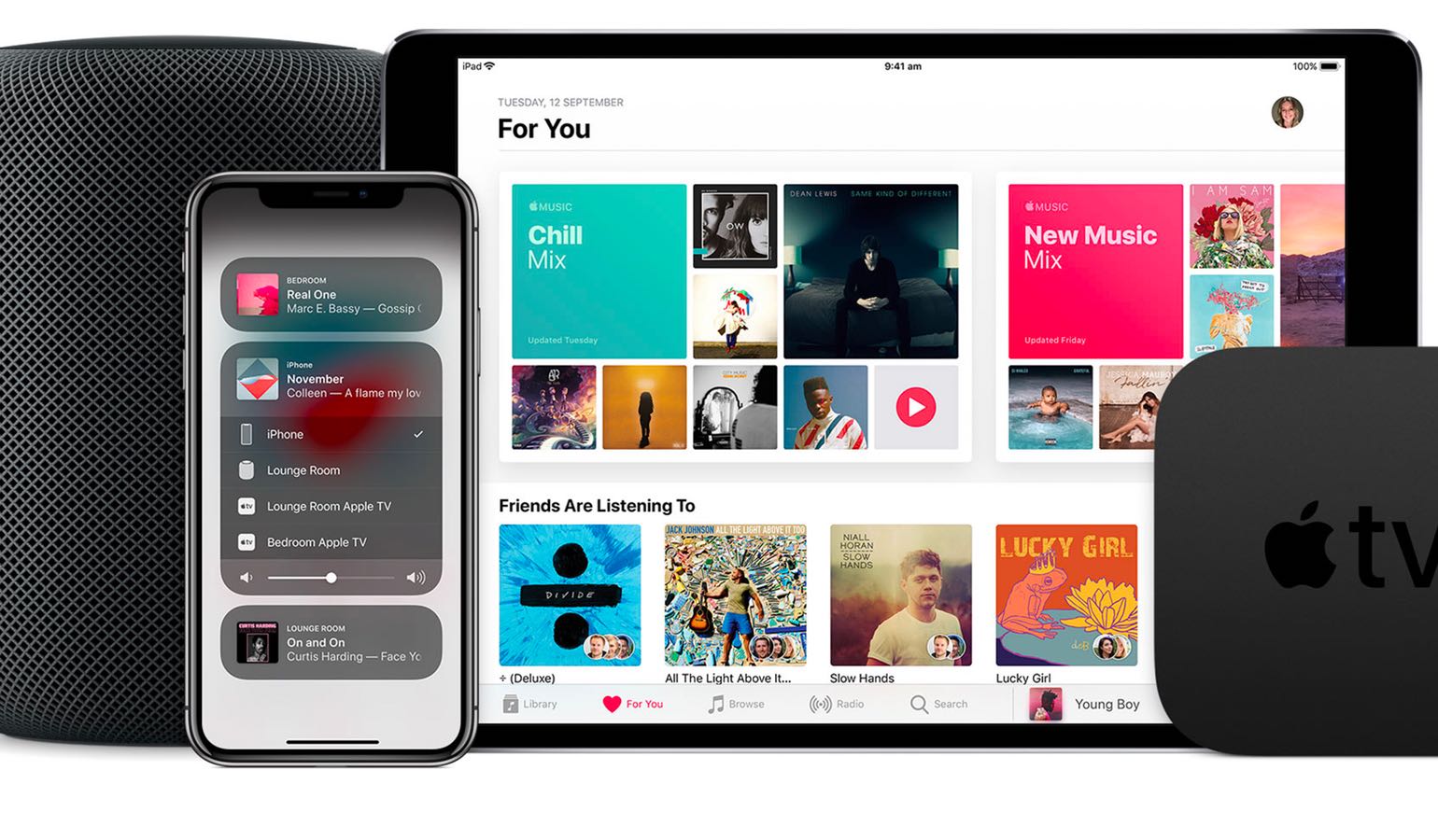







01
Viaplay-abonnement: betaal minder, krijg meer (berekening)